La fonction Generate Report (Générer un rapport) vous permet de créer un rapport qui répertorie les attributs des composants. Il peut être téléchargé sous forme de fichier CSV. Générer un rapport est un moyen facile et rapide de voir les quantités, les matières et d'autres données relatives aux objets d'un modèle SketchUp.
Utilisation de modèles types pour personnaliser les données d'un rapport
La fonction Generate Report (Générer un rapport) utilise des modèles types pour déterminer quelles données apparaissent dans le rapport et comment elles sont organisées. Vous pouvez créer plusieurs modèles types pour refléter les différents types de rapports dont vous avez besoin.
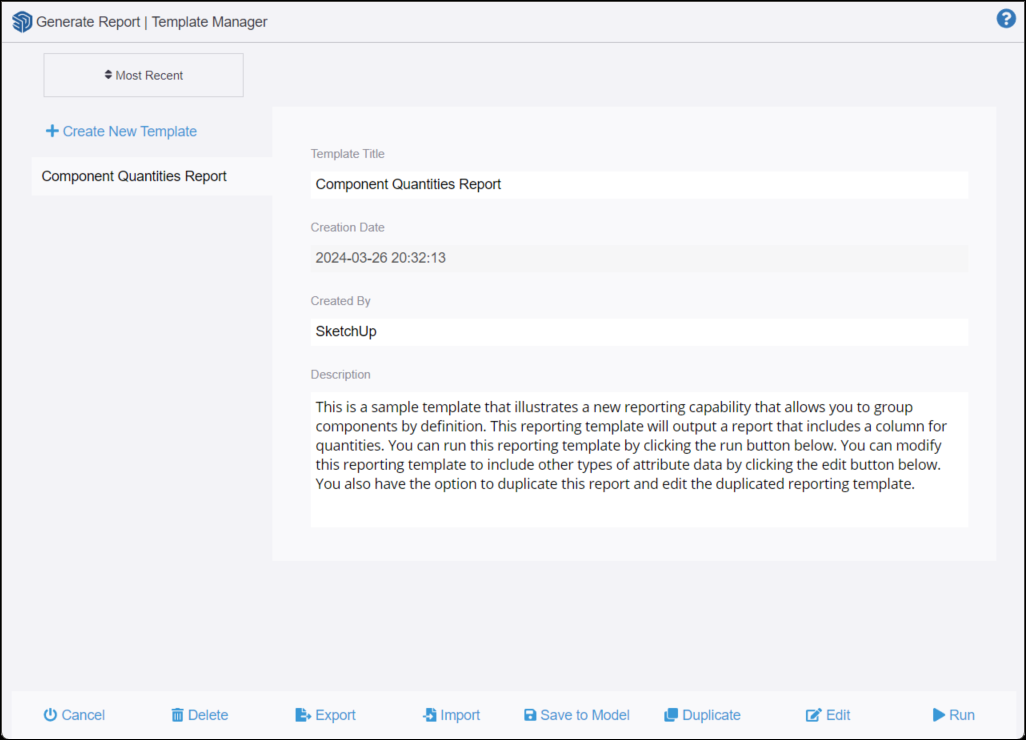
Pour créer un modèle type, procédez comme suit :
- Sélectionnez File > Generate Report (Fichier > Générer un rapport) pour ouvrir le gestionnaire de modèles types (Template Manager).
- Cliquez sur Create New Template (Créer un modèle type) ou sélectionnez un modèle type existant à modifier.
- Choisissez les options à inclure dans votre modèle type. Si vous modifiez un modèle type existant, ajustez les options à votre gré.
- Sélectionnez les filtres, les colonnes et les unités souhaités pour votre modèle type.
- Cliquez sur Save Changes (Enregistrer les modifications) pour enregistrer ce modèle type dans votre modèle. Les modèles types enregistrés peuvent être réutilisés ultérieurement.
- Saisissez un titre et une description, puis cliquez sur Save to Model (Enregistrer dans le modèle), comme montré dans la figure suivante. Le modèle type est alors enregistré.
- Si vous ne souhaitez pas enregistrer ce modèle type, cliquez sur Run (Exécuter le rapport) pour générer un rapport sans enregistrer le modèle type.
Lors de la création d'un modèle type, SketchUp propose des options pour vous aider à générer le type de rapport qui vous convient le mieux.
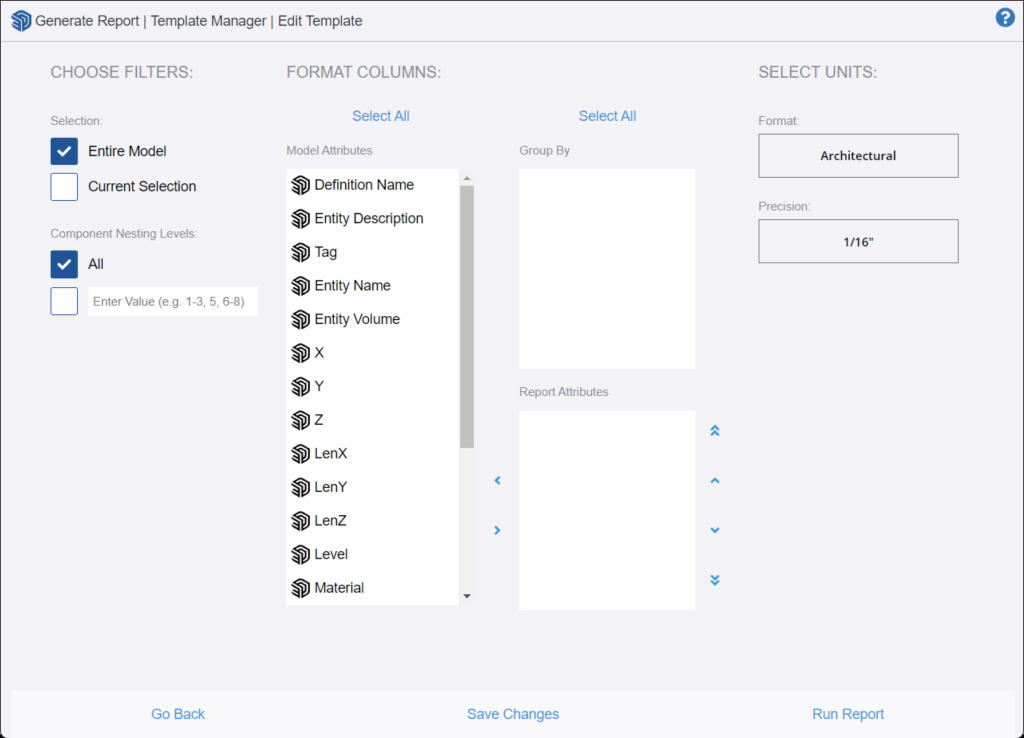
Personnalisez votre modèle type à l'aide des options suivantes :
- Selection (Sélection) : Entire Model (Modèle entier) permet de générer un rapport sur l'ensemble du modèle. Current Selection (Sélection actuelle) n'inclut dans le rapport que les entités sélectionnées.
- Component Nesting Levels (Niveaux d'imbrication des composants) : All (Tous) est sélectionné par défaut. Sélectionnez la case inférieure pour déterminer les composants à inclure dans le rapport en fonction de la façon dont ils sont imbriqués dans votre modèle. Les niveaux des composants sont affichés dans le panneau Outliner (Structure).
- Format Columns (Format des colonnes) : utilisez les options pour déterminer quelles données inclure dans le rapport et comment elles seront organisées. La colonne Model Attributes (Attributs du modèle) contient tous les attributs que vous pouvez ajouter au rapport. L'icône en regard de chaque élément indique le type d'attribut. La section Group By (Regrouper par) définit la manière dont les types de données choisis sont regroupés sur une ligne donnée. La section Report Attributes (Attributs du rapport) indique les attributs qui apparaîtront dans le rapport et l'ordre des colonnes. Vous pouvez utiliser les flèches ou cliquer sur un attribut et le faire glisser entre les sections.
- Select Units (Sélection des unités) : sélectionnez le format et la précision utilisés dans le rapport. Vous pouvez choisir entre Architectural (Architecture), Decimal (Décimale) (en pouces, pieds, centimètres, mètres, etc.), Engineering (Ingénierie) ou Fractional Inches (Pouces fractionnels).
Importer et exporter un modèle type de rapport
Les modèles types de rapport sont enregistrés avec votre modèle. Pour partager un modèle type de rapport à travers différents modèles, exportez-le au format .grt sur le disque dur en cliquant sur le bouton Export dans le champ Generate Report (Générer un rapport), puis enregistrez le fichier. Ensuite, dans le modèle dans lequel vous voulez réutiliser le modèle type de rapport, cliquez sur Import dans le champ Generate Report (Générer un rapport) pour importer ce fichier .grt.
Vous pouvez également enregistrer votre modèle type de rapport dans un modèle type de modèle SketchUp. Pour ce faire, enregistrez le modèle type de rapport dans votre modèle SketchUp puis enregistrez ce modèle en tant que modèle type pouvant être utilisé à chaque fois que vous démarrez SketchUp.
Générer un rapport basé sur un modèle type
- Sélectionnez File > Generate Report (Fichier > Générer un rapport) et sélectionnez le modèle type que vous souhaitez utiliser.
- Cliquez sur Run (Exécuter) pour générer le rapport, lequel s'affiche ensuite à l'écran, comme montré dans la figure suivante.
- (Facultatif) Cliquez sur Download (Télécharger) pour ouvrir la boîte de dialogue Save Report (Enregistrer le rapport). Nommez le fichier, choisissez l'emplacement auquel vous souhaitez l'enregistrer sur le disque dur et cliquez sur Save (Enregistrer). Vous pouvez ensuite ouvrir le fichier CSV dans un programme de feuille de calcul ou l'insérer sous forme de tableau dans LayOut.